首页 > 2025年谷歌浏览器多标签页管理与效率提升
2025年谷歌浏览器多标签页管理与效率提升
时间:2025-11-18
来源:Chrome官网
正文介绍

打开新标签页的基础操作。按下键盘组合键Ctrl+T(Windows系统)或Cmd+T(Mac系统),即可快速新建空白页面。也可点击当前标签页右上角的加号图标实现相同效果。关闭不需要的页面时,使用Ctrl+W或Cmd+W快捷键,或者直接点击对应标签页的关闭按钮。误关重要页面后,立即按Ctrl+Shift+T或Cmd+Shift+T恢复最近关闭的项目。
启用实验性标签分组功能。确保浏览器更新至最新版本,在地址栏输入chrome://flags/tab-groups并回车。找到Tab Groups选项将其状态改为Enabled,重启浏览器使设置生效。此功能允许用户对相关页面进行分类整理,适合处理多任务场景。
创建和管理标签组。右击目标标签页选择添加到新群组,系统会自动生成带颜色的分组标识。点击组名可修改名称并选择醒目的颜色以便区分不同项目类型。后续添加其他页面时,可直接拖拽标签到现有分组,或右键选择加入指定组别。移除单个成员只需右击对应标签执行移出操作,删除整个组则右击组名选择关闭群组。
利用快捷键提高切换效率。按Ctrl+Tab或Cmd+Option+→顺序浏览已打开页面,反向切换配合Shift键使用。数字键1-8支持直接跳转到固定位置的标签页,Ctrl+9或Cmd+9直达最后一个页面。这些组合键能显著减少鼠标移动次数。
固定高频访问页面到顶部。对常用网站右键点击固定选项,缩小后的图标将常驻浏览器左侧边缘区域,既节省空间又能一键触达。取消固定时同样通过右键菜单操作,适合临时需求变化的情况。
控制音频干扰源。当多个媒体同时播放声音造成混乱时,右键点击发声标签页选择静音该页面,瞬间获得安静的工作环境。此功能特别适用于视频会议与背景音乐并存的场景。
扩展程序增强管理能力。安装Tab Manager Plus或OneTab等插件实现高级管控。前者提供更灵活的排序方式,后者可将全部页面汇总到单一视图便于批量操作。从Chrome应用商店获取并按需配置即可激活额外功能。
释放系统资源的优化手段。按Shift+Esc或Cmd+Option+Esc启动任务管理器,监控各页面内存占用情况。及时结束高耗能进程可保持浏览器流畅运行,尤其适用于长时间多开标签的工作模式。
通过上述步骤逐步操作后,用户能够有效提升谷歌浏览器多标签页的管理效率和使用体验。所有方法均基于官方技术支持文档推荐的实践方式,结合社区验证过的有效方案,可根据实际使用场景灵活组合调整。
继续阅读

谷歌浏览器多标签页快速切换操作策略解析
谷歌浏览器多标签页频繁使用,掌握操作策略解析可提升切换效率和管理便捷性。总结提供实用方法,帮助用户优化标签页操作体验。
2025-11-19
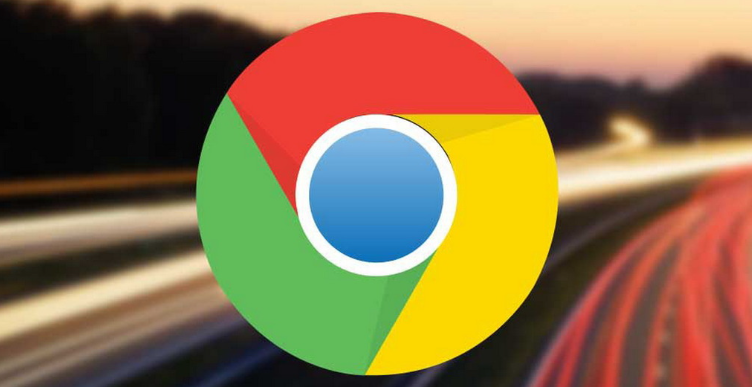
谷歌浏览器视频会议功能使用攻略
谷歌浏览器支持视频会议功能,提高在线沟通效率。文章讲解使用攻略和操作方法,帮助用户高效开展会议。
2025-11-16
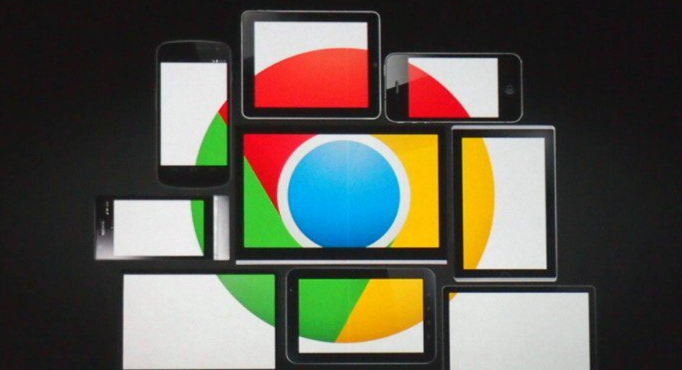
谷歌浏览器后台程序管理及性能提升方法
管理谷歌浏览器后台程序可有效提升性能,本文介绍优化技巧和管理方法,帮助用户释放系统资源,实现流畅浏览。
2025-11-22
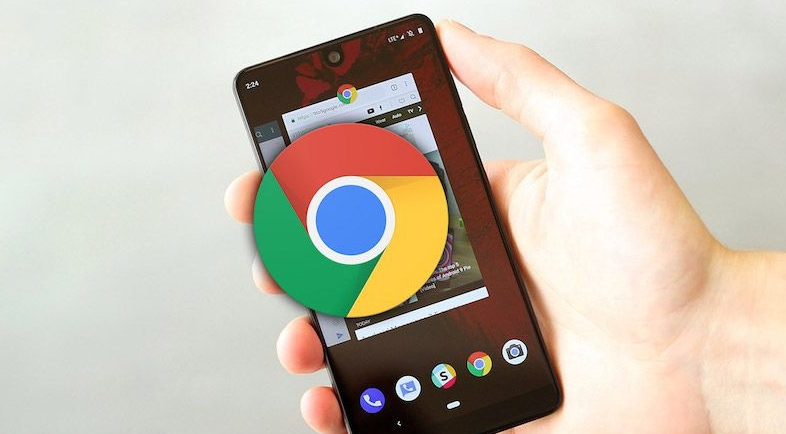
google Chrome浏览器广告屏蔽策略操作全流程
google Chrome浏览器广告屏蔽策略可显著改善网页浏览体验。全流程讲解屏蔽设置和操作方法,帮助用户减少广告干扰,提高效率。
2025-11-12
